Hudební soubory typu ogg jsou náhradou za častější mp3 nebo wma a nejsou úplně standardně ve Windows podporovány. Jak tento problém vyřešit?
Soubory typu ogg jsou tak trochu oříšek. Vyskytují se v nich skladby šířené internetem relativně často a přitom Windows Media Player si s nimi poradit nepovede – při pokusu o otevření souboru v tomto formátu skrze něj totiž namísto spuštění libých tónů zobrazí následující upozornění.

Bohužel ani když odkliknete, že se vším souhlasíte a chcete pokračovat dál, protože jste si stáhli písničku z důvěryhodného zdroje, nijak to věci nepomůže. Vše totiž skončí na následujícím dialogu, který vám dá jasně najevo že to prostě nejde a v pokusech o přehrání ogg souboru skrze Windows Media Player je to už zcela konečná.

Řešení situace naštěstí existuje. Dá se najít pod tímto odkazem v podobě balíku Open Codecs. Jedná se o balík kodeků, který umožní přehrávání souborů ogg a flac skrze Windows Media Player. Stačí stáhnout a spustit dotyčný instalační soubor a nechat ho instalovat skrze klasický instalační dialog.
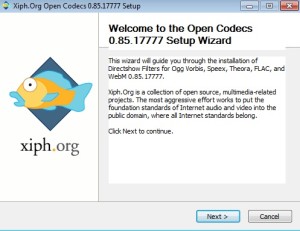
Po dokončení instalace se všechny ikony souborů typu ogg změní na rybičku (logo Open Codecs). Nelekejte se toho a klidně na takovýto soubor klikněte.
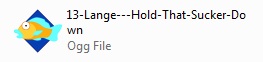
Soubor se totiž nespustí v žádném novém přehrávači, ale ve starém dobrém Media Playeru. A to je v zásadě všechno, kromě ikony se už ve vašem počítači budou od této chvíle chovat ogg soubory zcela stejně jako empétrojky.
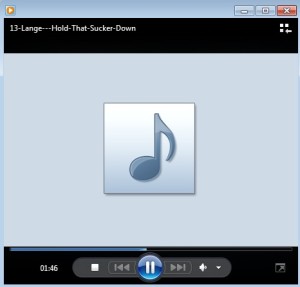
Funguje to perfektně, díky za radu (Y)
funguje super dík.☺☺☻☻